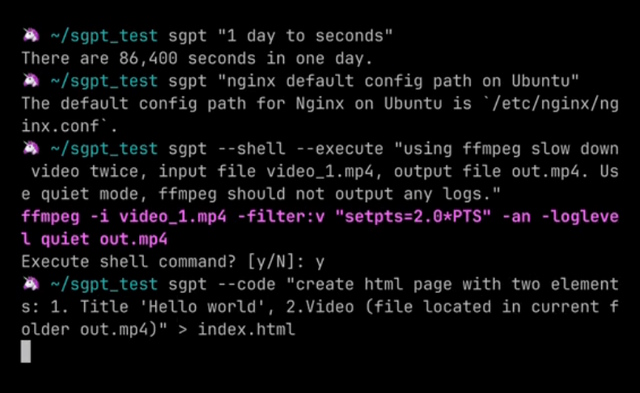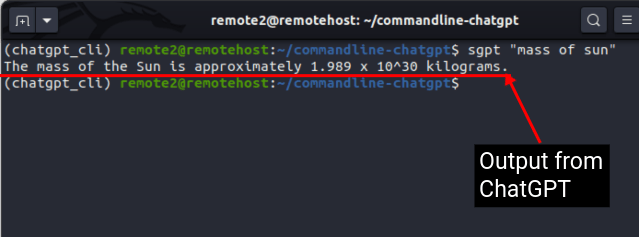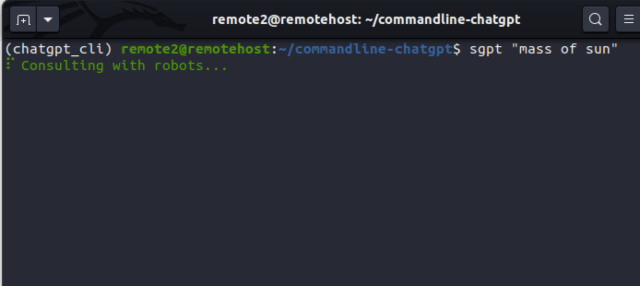NFT'lerin ve metaverse'nin popülaritesini geride bırakan AI, teknoloji dünyasında yeni moda kelime olarak ortaya çıktı. ChatGPT ve alternatifleri internette gelişiyor ve kullanıcıların günlük görevleri kolaylıkla yapmasına yardımcı oluyor. Daha önce, herhangi bir tarayıcıda Bing AI kullanarak kendi ChatGPT benzeri sohbet robotunuzu oluşturmaya nasıl başlayacağınıza ilişkin kılavuzlar yayınlamıştık ., ve dahası. Peki ya bir Linux kullanıcısıysanız ve bu AI sohbet robotunun zekasını sisteminize getirmek istiyorsanız? ShellGPT'nin devreye girdiği yer burasıdır. ChatGPT'nin gücünü doğrudan Linux Terminalinize getirir. ShellGPT cevaplar, akıllı öneriler sağlar ve sizin için komutlar ve kodlar yazarak komut satırında verimli bir şekilde gezinmenize yardımcı olur. Bu yazıda, Linux komut satırında ShellGPT komut satırı aracını nasıl kuracağınızı ve ChatGPT benzeri bir AI botu nasıl kullanacağınızı göstereceğiz.
ChatGPT'yi Linux Terminalinde çalıştırın (2023)
Linux için ShellGPT Nedir?
Farkhod Sadykov tarafından (katkıda bulunan diğer iki kişi, yani Eric ve Loïc Coyle ile birlikte) tarafından geliştirilen ShellGPT, ChatGPT'nin kullanıcıların Linux terminallerinde yapay zeka sohbet botu ile etkileşim kurmasını sağlayan bir komut satırı sürümüdür. OpenAI'nin GPT büyük dil modelini temel alır ( OpenAI'nin yeni GPT-4 modeli hakkında buradan daha fazla bilgi edinin).
ShellGPT akıllı öneriler ve tavsiyeler sağlayabilir ve hatta metin girişinize göre kabuk komutlarını yürütebilir. Ayrıca etkileşimlerinizden öğrenir ve zamanla daha doğru hale gelir. Komut satırına yerleştirilmiş bu ChatGPT aracıyla, kullanıcıların uzun komutlar yazması veya karmaşık Linux Terminal komutlarını hatırlaması gerekmez . Hataları en aza indirirken, ChatGPT'nin küçük işlerinden bazılarını onlar için yapmasını sağlayarak değerli zamandan tasarruf edebilirler.
ChatGPT'yi Linux CLI'ye Kurmak için Ön Koşullar
ShellGPT'yi Linux sisteminize kurabilmeniz için yerine getirmeniz gereken ön koşullardan bazıları şunlardır. Bunlar çok karmaşık araçlar değildir ve bazı basit komutlarla kurulabilir.
Python'u yükleyin
Python vazgeçilmez bir araçtır ve diğer birçok Linux aracı ve kitaplığı gibi ShellGPT (ChatGPT'nin komut satırı sürümü) de Python üzerine kurulmuştur. Aslında ChatGPT, diğer dillerle birlikte Python kullanılarak da oluşturulmuştur. Genel olarak Python, en son Linux dağıtımlarında önceden kurulu olarak gelir. İlk önce, Linux PC'nizde yüklü olan python sürümünü şu komutla kontrol edin:
python3 --version
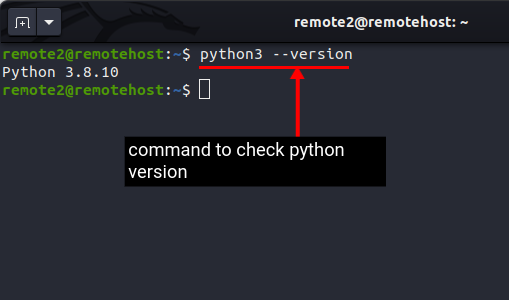
Yukarıdaki komut herhangi bir hata verirse, sisteminizde python kurulu değil veya kullanımdan kaldırılmış python2.7 kurulu demektir. Ardından, Linux'ta python'u nasıl kuracağınızla ilgili kılavuzumuzu kullanabilirsiniz .
Pip Paket Yöneticisini Kurun
Pip, Python için platformlar arası bir paket yöneticisidir. ChatGPT'yi Linux'a getirmek için gereken çeşitli Python paketlerinin ve kitaplıklarının yönetilmesine yardımcı olur. Tek bir komut kullanarak gerekli paketleri yükleyebilir, yükseltebilir ve kaldırabilirsiniz. Genellikle çoğu Linux dağıtımında Python önceden kurulu olarak gelir, ancak kurulu değilse şu komutla kurabilirsiniz:
sudo apt-get -y install python3-pip
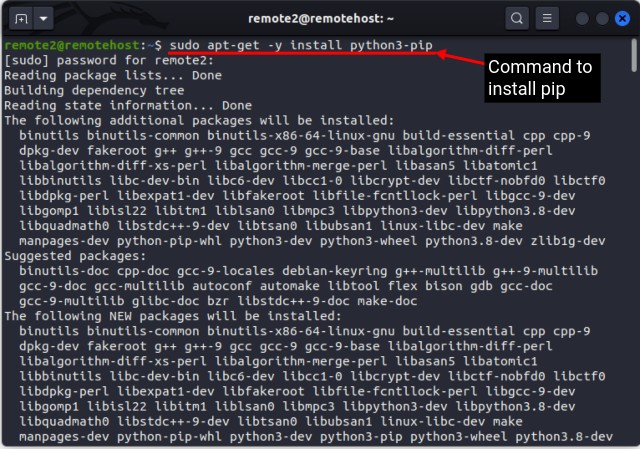
Kurulduktan sonra, Linux'ta kurulu olan Pip sürümünü aşağıdaki komutla kontrol edebilirsiniz:
pip3 --version
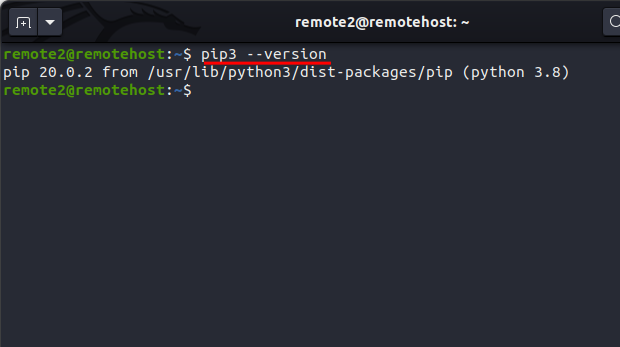
Venv Modülünü Kurun
Bu modül, ShellGPT veya ChatGPT için gerekli değildir, ancak diğer kitaplıklarla herhangi bir çakışmayı önlemek amacıyla Linux'ta yalıtılmış bir sanal ortam oluşturmak için kurmanızı öneririz. Herhangi bir kitaplığın veya paketin yüklenmesi, diğer kitaplıklarla etkileşime girebilecek birçok arka plan bağımlılığı yükleyecektir. Bir proje için sanal ortam oluşturmak için aşağıdaki komut kullanılarak kurulabilen “venv” modülüne ihtiyacınız vardır:
sudo apt install python3-venv
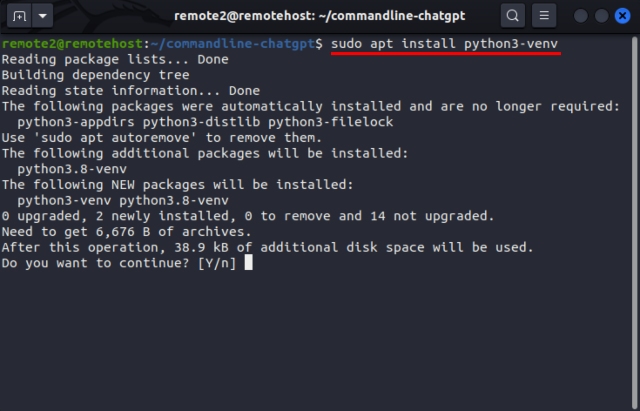
ShellGPT'yi Linux Terminalinde ChatGPT Kullanacak Şekilde Kurma
Anlamanızı kolaylaştırmak için Linux PC'nize ShellGPT yükleme talimatlarını dört farklı bölüme ayırdık. Ortamı kurmakla başlayalım, ardından OpenAI API anahtarını alalım ve Chatbot'u Terminal'e yükleyelim.
Ortamı Kur
Bağımlılıkları kapsadığınıza göre, aşağıdaki adımlarla Linux terminalinizden ChatGPT'ye erişmek için ortamı oluşturalım:
1. Öncelikle uygulama menüsünden terminali açın veya “ Ctrl + Alt + T ” klavye kısayolunu kullanın.
2. Şimdi, yeni bir dizin oluşturmak ve tüm dosyaları düzenli tutmak için aşağıdaki komutu kullanın .
mkdir <your_directory_name>
Örneğin aşağıdaki komut ile “commandline-chatgpt” adında yeni bir dizin oluşturduk:
mkdir commandline-chatgpt
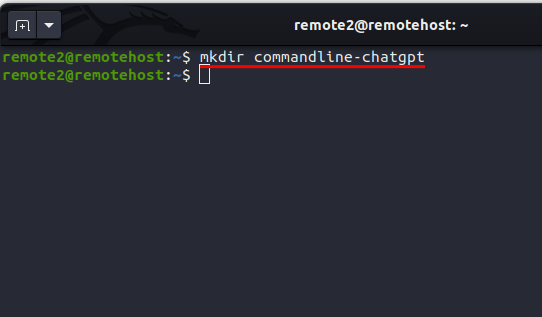
3. Ardından “dizin değiştir” komutu ile oluşturduğunuz yeni dizine geçin:
cd <new_directory_name>
Aşağıdaki örnekte, Linux terminalinde ChatGPT kullanmak için ortamı oluşturacağımız komut satırı-chatgpt dizinine geçtik:
cd commandline-chatgpt
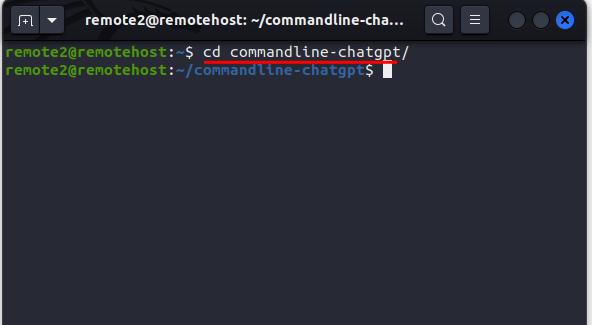
4. Şimdi venv modülü ile sanal bir ortam oluşturmak için aşağıdaki komutu kullanın . Sanal ortamımız için “chatgpt_cli” ismini kullandık.
python3 -m venv<virtual_environment_name>
Örneğin:
python3 -m venv chatgpt_cli
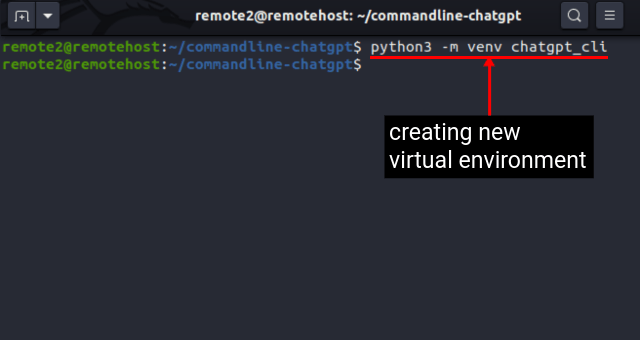
5. Az önce oluşturduğunuz sanal ortam, varsayılan olarak devre dışı bırakılacaktır. Ortamı etkinleştirmek için şu komutu kullanın:
source <virtual_environment_name>/bin/activate
Yukarıdaki komutu yürüttüğünüzde, kabuk istemi şimdi sanal ortamın adını parantez içinde şu şekilde gösterecektir:
(<virtual_environment_name>)<username>@<system_name>
Aşağıdaki resimde görebileceğiniz gibi, varsayılan Linux kabuk istemi, (chatgpt_cli) remote2@remotehostyukarıdaki komutları çalıştırdıktan sonra olarak değişti.
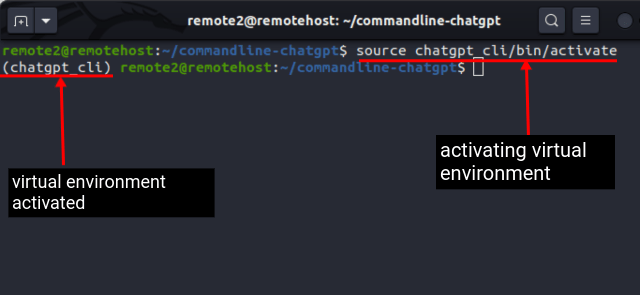
OpenAI API Anahtarınızı Alın
ChatGPT'nin hizmetlerini Linux'ta kullanmak için bir OpenAI API anahtarına ihtiyacınız olacak. Şu anda, OpenAI deneme kullanımı için 5 $ kredi sunuyor. Kredileri tükettiğinizde, API'ye erişim için ödeme yapmanız gerekir. Bununla birlikte, bu ChatGPT chatbot komut satırı için bir OpenAI API anahtarını şu şekilde alabilirsiniz:
1. OpenAI'nin web sitesine gidin ( ziyaret edin ) ve yeni bir OpenAI hesabı oluşturun. Zaten bir hesabınız varsa, oturum açın ve bir sonraki adıma geçin.
2. Ardından, sağ üst köşedeki profil resminize tıklayın ve açılır menüden " API anahtarlarını görüntüle "yi seçin.
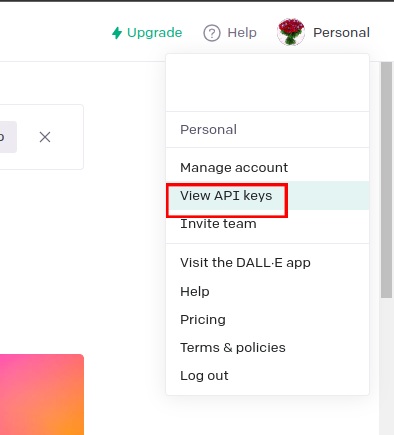
3. Burada, varsa önceden oluşturulmuş tüm API Anahtarlarını göreceksiniz. Yeni bir API anahtarı oluşturmak için “ Yeni gizli anahtar oluştur ” düğmesine tıklayın.
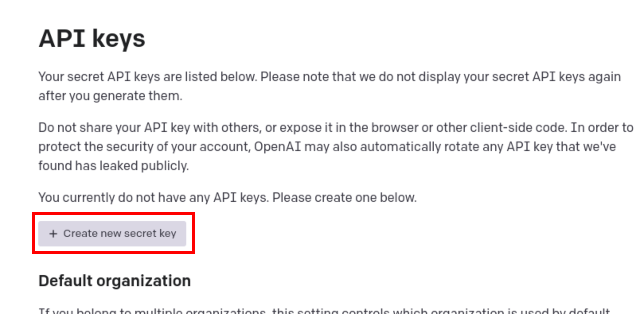
4. API anahtarınızı içeren yeni bir açılır pencere açılacaktır. Bu API anahtarını kimseyle paylaşmayın veya herkese açık olarak paylaşmayın. Yalnızca bir kez görüntüleyebileceğiniz için API anahtarınızı güvenli bir dosyaya veya konuma kopyalayın . Burada "Tamam"ı tıkladıktan sonra API anahtarını kopyalayamazsınız.
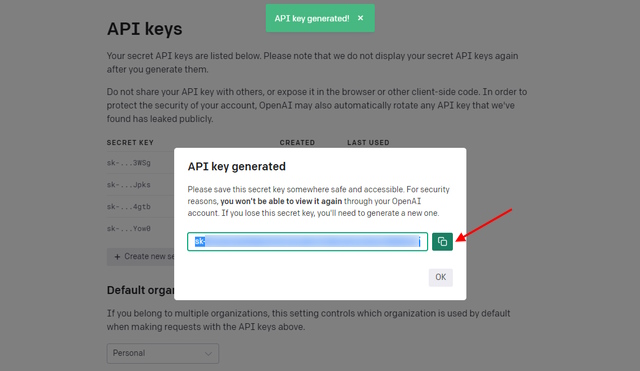
5. Şimdi aşağıdaki komutla bu API anahtarı için bir ortam değişkeni oluşturun. Linux'ta, "export" komutunu kullanarak bir ortam değişkeni oluşturabilirsiniz. <your_OpenAI_API_key_here>Yer tutucuyu, ChatGPT'yi Linux terminalinde kullanmak için oluşturduğunuz gerçek API anahtarıyla değiştirin .
export OPENAI_API_KEY=<your_OpenAI_API_key_here>
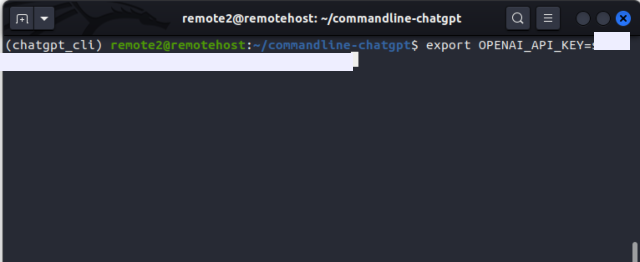
6. Ortam değişkenini şu komutla listeleyerek doğrulayın env:
env
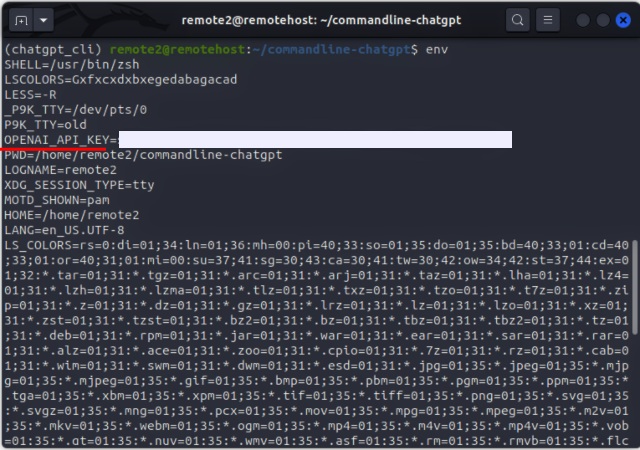
7. Bu değişken yalnızca mevcut oturum için geçici olarak saklanır. API anahtarını kalıcı olarak saklamak için, .bashrc dosyasını istediğiniz metin düzenleyicide açın ve değişkeni dosyanın sonuna ekleyin.
export OPENAI_API_KEY=<your_OpenAI_API_key_here>
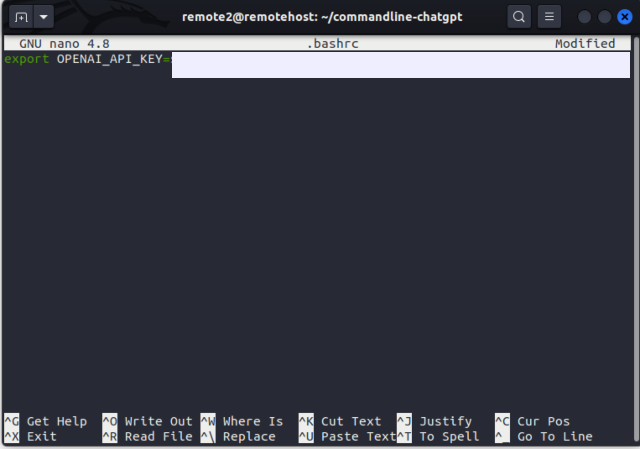
8. OpenAI API anahtarını ekledikten sonra dosyayı kaydedin ve metin düzenleyiciden çıkın. Şimdi, değişikliklerin etkili olması için bu komutu çalıştırın:
source .bashrc
9. Son olarak, env komutuyla değişiklikleri doğrulayın:
env
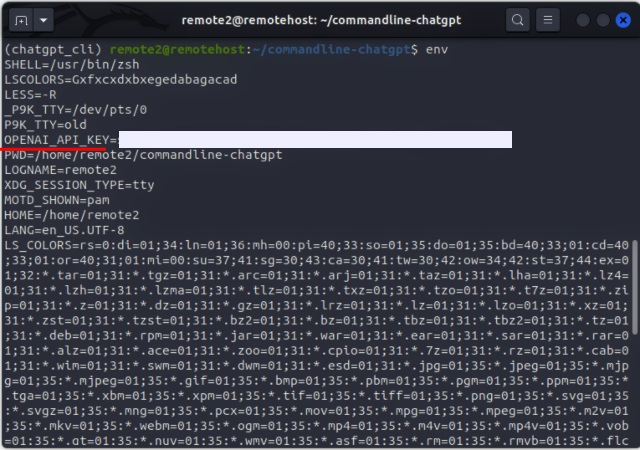
ChatGPT'yi Kullanmak için ShellGPT'yi Kurun
Ortamı kurmayı bitirdikten sonra, ChatGPT'nin komut satırı sürümünü Linux'a yüklemeye devam edebilirsiniz. Sanal bir ortamda kuruyorsanız –user bayrağını atlamanız gerekir. Şimdi, ShellGPT'yi PC'nize yüklemek için aşağıdaki komutu kullanın:
pip3 install shell-gpt --user
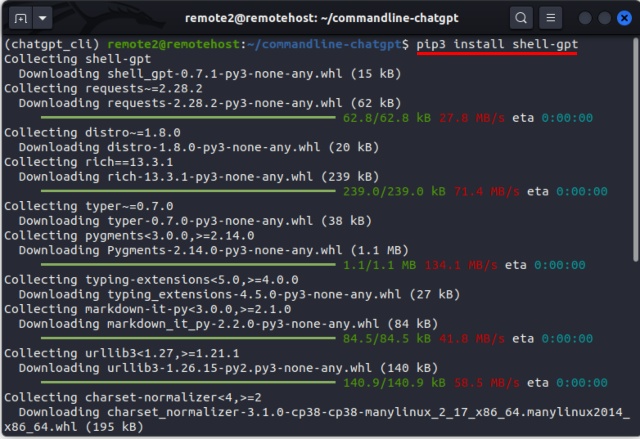
ShellGPT: Sözdizimi ve Seçenekler
Artık ShellGPT'yi kurduğunuza göre, onu çeşitli görevler için kullanmaya istekli olmalısınız. Ancak ondan önce, çıktılarımızı ilginç kılmak için kullanabileceğimiz sözdizimine ve bazı seçeneklere göz atalım. Basit sözdizimi sayesinde ShellGPT'yi birden çok görev için kullanmak kolaydır:
sgpt <options> <input_query>
ShellGPT (sgpt) sohbet botu ile kullanabileceğiniz seçeneklerden bazıları şunlardır:
| Seçenek | Tanım |
|---|---|
--temperature | Çıktının rastgeleliğini değiştirir |
--top-probablity | Yalnızca en yüksek olası belirteçleri veya sözcükleri sınırlar |
--chat | Benzersiz bir adla sohbet etmek için kullanılır |
--shell | Kabuk komutlarını çıktı olarak almak için kullanılır |
--execute | --shellSeçenek çıktısı olarak alınan komutları yürütür |
--code | Çıktı olarak kod almak için kullanılır |
Linux Terminalinde ChatGPT Nasıl Kullanılır (Örnekler)
1. Sorgular için ShellGPT kullanın
ShellGPT'yi her türlü sorgu için bir arama motoru olarak kullanabilirsiniz. Bir AI sohbet robotu olduğu için, çoğu arama motorunda olduğu gibi bir dizi sıralanmış web sayfası değil, daha insan benzeri yanıtlar içeren sonuçlar alırsınız. Sorularınıza yanıt almak için ShellGPT kullanmanın sözdizimi şöyledir:
sgpt "<your_query>"
Örneğin, güneşin kütlesini bilmeniz gerekiyorsa şu komutu kullanın:
sgpt "mass of sun"
ShellGPT yanıt almaya çalışırken Terminal'de güzel bir animasyon görüyorsunuz. Aldığımız yanıt aşağıda vurgulanmıştır. Modelin nasıl eğitildiğine bağlı olarak benzer bir yanıt alabilirsiniz:
The mass of the Sun is approximately 1.989 x 10^30 kilograms.
Linux Terminalinde ChatGPT Kurulumu ve Kullanımı
2. ChatGPT Chatbot Modu
ChatGPT'yi sohbet için kullandıysanız, yanıtların bir insandan daha az olmadığını hissetmiş olmalısınız. Artık ShellGPT'nin yardımıyla, ChatGPT'yi doğrudan Linux terminalinizden bile kullanabilirsiniz. --chatSeçeneği ve ardından benzersiz bir oturum adı ve bir bilgi istemi kullanmanız yeterlidir .
sgpt --chat <unique_chat_session_name> <input_prompt>
Örneğin, ChatGPT'den size bir fıkra anlatmasını isterseniz şu komutu kullanın:
sgpt --chat joke "can you tell me a joke?"
Yukarıdaki komutu çalıştırdığınızda, aşağıdaki sonucu çıktı olarak alacaksınız:
Sure, here's one: Why couldn't the bicycle stand up by itself? Because it was two-tired!
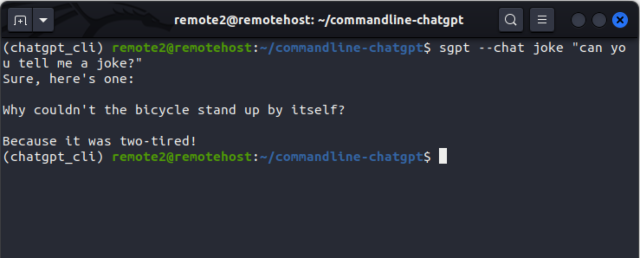
3. Kod Oluşturun
Kodlama sorunlarını çözmek veya kod parçacıkları oluşturmak için CLI tabanlı ChatGPT aracını bile kullanabilirsiniz. --code Burada gösterildiği gibi isteminiz için kod oluşturmak üzere bayrağı kullanmanız yeterlidir :
sgpt --code "<input_prompt>"
Örneğin, klasik Fizz Buzz problemini python kullanarak çözmek istiyorsanız şu istemi kullanın:
sgpt --code "Solve classic fizz buzz problem using Python"
ChatGPT, size daha sonra kod düzenleyicinize yapıştırıp test edebileceğiniz bir çıktı verecektir:
for i in range(1, 101): if i % 3 == 0 and i % 5 == 0: print("FizzBuzz") elif i % 3 == 0: print("Fizz") elif i % 5 == 0: print("Buzz") else: print(i)
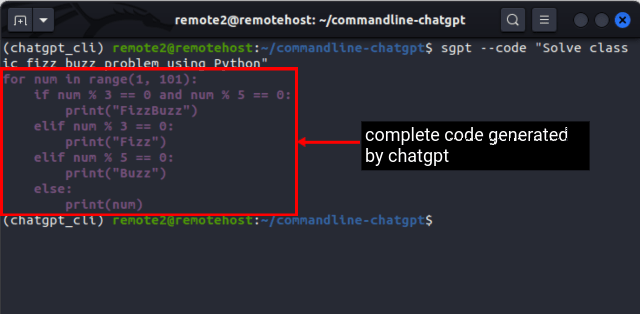
4. Kabuk Komutları Oluşturun
Terminal, karmaşık komutları yürütmek ve görevleri otomatikleştirmek için güçlü bir araç olabilse de, acemi kullanıcıların çeşitli Linux komutlarının sözdizimini ve seçeneklerini hatırlaması bazen zor olabilir . Komut satırınızdaki ChatGPT ile yalnızca bir Linux komutunun sözdizimini elde etmekle kalmaz, aynı zamanda gerekli parametreler ve seçeneklerle tam komutu da elde edebilirsiniz. Bayrağı şu şekilde kullanmanız yeterlidir --shell:
sgpt --shell "<input_prompt>"
Örneğin, geçerli dizindeki tüm dosyalar için salt okunur izni ayarlamanız gerekirse şu komutu kullanın:
sgpt --shell "Make all files in the current directory read-only"
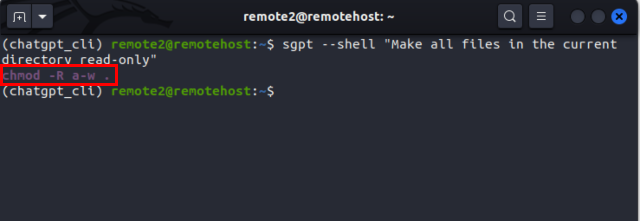
Beklendiği gibi, ChatGPT bunu sunar ve çıktı olarak döndürür:
chmod -R a-w .
--executeAyrıca, ve işaretini birlikte kullanırsanız --shell, doğrudan oluşturulan kabuk komutunu bile çalıştırabilirsiniz. Yukarıdaki örneğe gelince, sözdizimi şöyle görünür:
sgpt --shell --execute "make all files in current directory read-only"
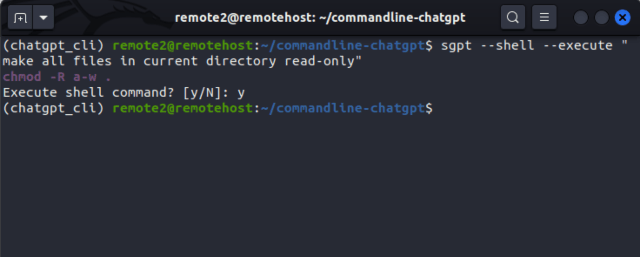
Aşağıdaki çıktıyı alacaksınız:
chmod -R a-w . Execute shell command? [y/N]: y
ChatGPT'yi Linux Komut Satırında Kullanma
Yani evet, ShellGPT, ChatGPT'nin gücünü doğrudan Linux terminalinize getiriyor. Hem yeni başlayanlar hem de deneyimli kullanıcılar için komut satırıyla çalışmayı kolaylaştırmakla kalmaz, aynı zamanda size ek özellikler de getirir. Ve yukarıda da belirttiğimiz gibi kullanıcılardan öğrenecek şekilde tasarlandığından zamanla daha kullanışlı hale gelir. Ancak herhangi bir hassas bilgi veya veriyi, özellikle şirketinizin özel kodunu, herhangi bir yapay zeka modeliyle paylaşmamayı unutmayın. Bununla birlikte, aşağıdaki yorumlarda bu AI komut satırı aracı hakkında ne düşündüğünüzü bize bildirin.